En un mundo donde necesitamos mantenernos conectados, WhatsApp Web se ha convertido en una herramienta esencial que nos permite llevar la funcionalidad de nuestros móviles a nuestros ordenadores, manteniéndonos conectados de manera cómoda mientras trabajamos o navegamos. Por esto, en este artículo te contaremos qué es WhatsApp Web, cómo puedes utilizarlo y cuáles son las principales diferencias entre WhatsApp Web y la App móvil.

¿Qué es WhatsApp Web?
WhatsApp web es una versión de la popular aplicación de mensajería que te permite ver y responder mensajes directamente desde tu navegador, siempre que hayas vinculado el dispositivo en la aplicación de tu móvil. Esta versión web es ideal para quienes desean integrar en su ordenador las funciones de su teléfono y así evitar cambiar de dispositivo constantemente.
Aunque algunas funciones avanzadas no están disponibles para WhatsApp web, puedes hacer casi todo lo que harías desde el móvil, por ejemplo, leer y responder mensajes, enviar archivos multimedia y recibir notificaciones de escritorio.
¿Cómo utilizar WhatsApp Web?
Entrar a WhatsApp Web es muy sencillo, ya que sólo necesitas tu móvil y un ordenador con conexión a internet. Para usarlo:
- Abre WhatsApp Web en tu navegador.
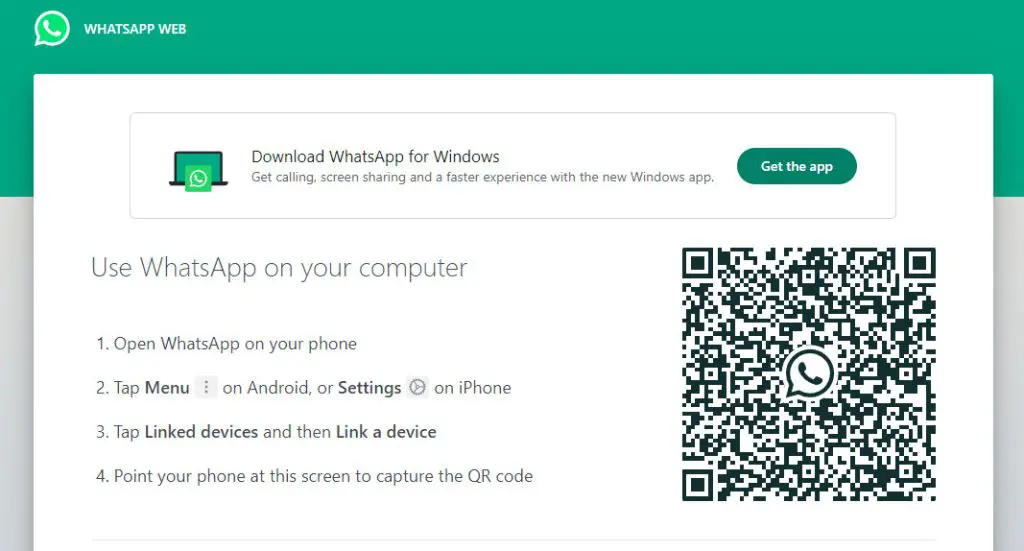
- En tu móvil, abre la aplicación de WhatsApp.
- Pulsa los tres puntos en la esquina superior derecha y selecciona Dispositivos vinculados.
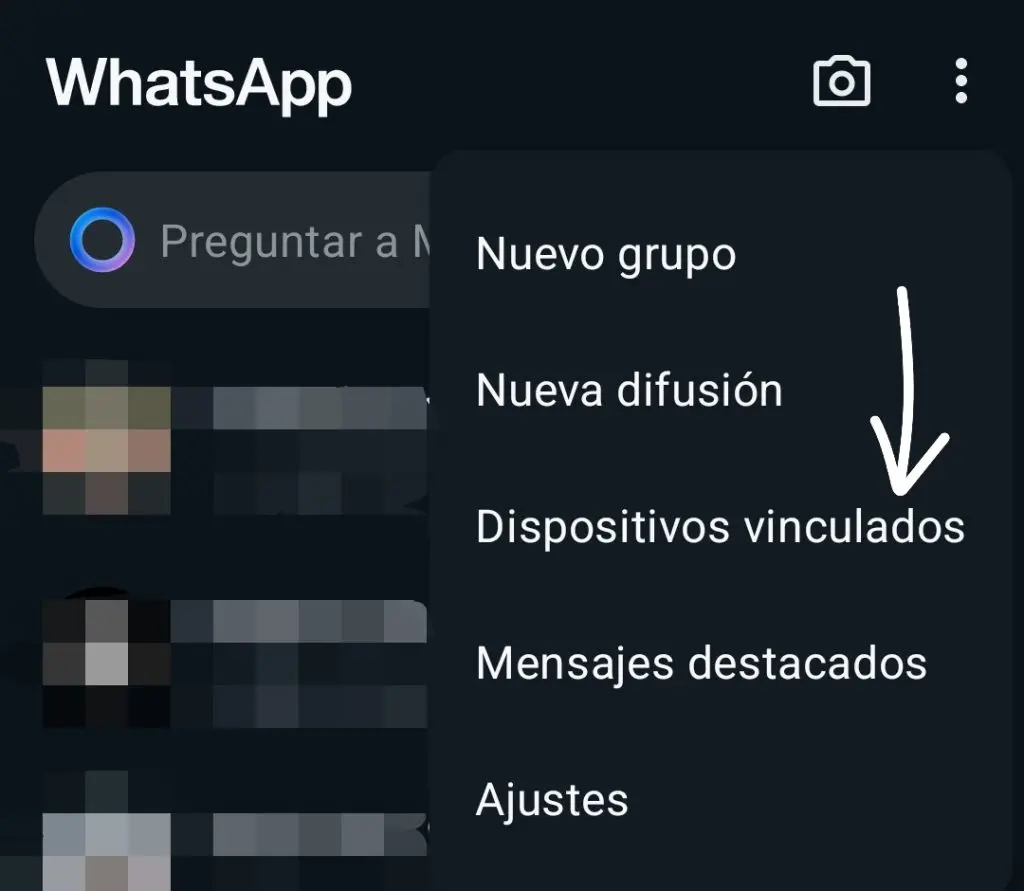
- Pulsa Vincular un dispositivo
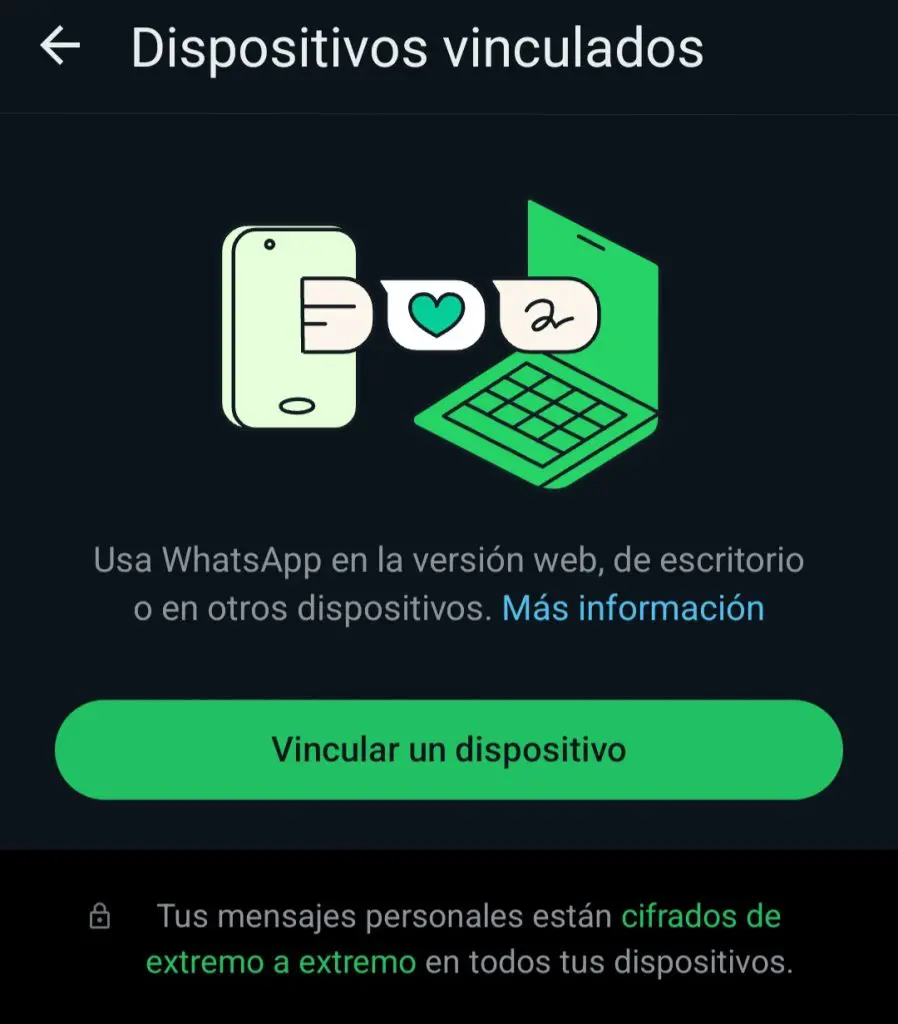
- Usa la cámara de tu teléfono para escanear el código QR que aparece en la pantalla del ordenador.
Con esto, cada vez que quieras utilizar WhatsApp Web, sólo tendrás que abrir el enlace y automáticamente se conectará si tu móvil está cerca y tiene internet.
Diferencias entre WhatsApp Web y la App móvil
En WhatsApp web puedes utilizar la mayoría de las funciones que están disponibles para la aplicación móvil, sin embargo, esta versión tiene algunas diferencias que debes tener en cuenta antes de empezar a usarla:
Funcionalidades
La principal diferencia entre ambas versiones es que en WhatsApp Web no es posible utilizar ciertas funciones que sí están disponibles para la App móvil, por ejemplo:
- No puedes hacer o recibir llamadas de voz o video.
- No puedes actualizar el texto de tu perfil.
- No puedes subir estados.
- No puedes añadir contactos nuevos directamente desde la web.
- No puedes compartir tu información en tiempo real.
Requiere un navegador web
Para usar WhatsApp Web necesitas ingresar desde un navegador en tu ordenador y vincular el dispositivo a tu teléfono a través de un QR. En cambio, la App móvil se descarga e instala en tu teléfono, lo que te permite usarla en cualquier momento.
Además, la sesión iniciada en tu teléfono móvil es la principal y desde ella tendrás acceso a la configuración de tu cuenta, de manera que WhatsApp Web sincroniza esta sesión en tu ordenador para que puedas acceder a tus mensajes y conversaciones.
Notificaciones
🔴 ¿Quieres entrar de lleno al Marketing Digital? 🔴
Descubre el Bootcamp en Marketing Digital y Análisis de Datos de KeepCoding. La formación más completa del mercado y con empleabilidad garantizada
👉 Prueba gratis el Bootcamp en Marketing Digital y Análisis de Datos por una semanaPara recibir notificaciones en WhatsApp Web, necesitas habilitar la opción de notificaciones de escritorio en la configuración del navegador, mientras en la App móvil recibes notificaciones automáticas para todos los mensajes y llamadas
Modo multidispositivo
Meta ha desarrollado el modo multidispositivo para WhatsApp Web, el cual te permite continuar conectado desde tu ordenador, incluso si tu teléfono está apagado o no tiene conexión a Internet. Activar esta opción permite que los dispositivos vinculados funcionen de manera independiente, aunque la interacción principal sigue ocurriendo en el teléfono móvil.
Atajos de teclado
WhatsApp Web te permite usar atajos de teclado para facilitar la navegación y son especialmente útiles para que puedas moverte rápidamente entre chats:
| Comando | Función |
| Ctrl + N | Nuevo chat |
| Ctrl + Shift + ] | Siguiente chat |
| Ctrl + Shift + [ | Chat anterior |
| Ctrl + E | Archivar chat |
| Ctrl + Shift + M | Silenciar chat |
| Ctrl + Backspace | Eliminar chat |
| Ctrl + Shift + U | Marcar como no leído |
| Ctrl + Shift + N | Nuevo grupo |
| Ctrl + P | Abrir perfil |
| Ctrl + Tab | Siguiente chat |
| Ctrl + Shift + Tab | Chat anterior |
| Ctrl + Shift + ] | Responder al mensaje |
| Ctrl + Shift + F | Buscar en el chat |
| Shift + Enter | Nueva línea en el mismo mensaje |
Además, también puedes utilizar ciertos atajos para insertar emojis rápidamente en tus chats. Para esto, sólo tienes que escribir el comando en el campo de texto, comenzando con dos puntos, por ejemplo: 🙂, :heart: o :angry:
En conclusión, WhatsApp Web es una herramienta útil y cómoda que te permite tener acceso a tus conversaciones desde el navegador, para que no te pierdas ningún mensaje mientras trabajas o navegas por Internet. Aunque todavía tiene ciertas limitaciones, su facilidad de uso y las constantes actualizaciones la han convertido en una extensión esencial de la App móvil.
Si te interesa el mundo digital y quieres aprender más herramientas útiles para la comunicación, no dudes en unirte al Bootcamp de Marketing Digital de KeepCoding. Con nuestro curso podrás desarrollar las habilidades necesarias, así como manejar las herramientas más avanzadas de marketing y gestión digital para que empieces a trabajar en uno de los sectores con más demanda y mejores salarios en la actualidad.
¡No pierdas la oportunidad de transformar tu carrera!











